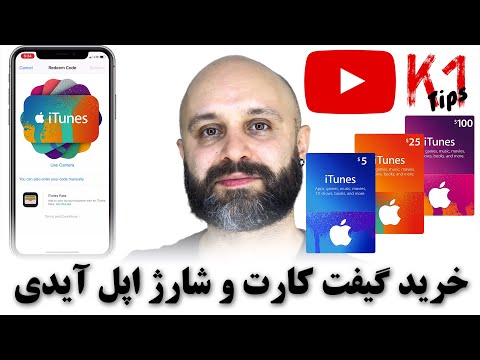این wikiHow به شما می آموزد که چگونه حساب سرمایه گذاری Acorns خود را در رایانه ، تلفن یا رایانه لوحی ببندید. بستن حساب Acorns شما بلافاصله هرگونه سرمایه گذاری معلق را که پردازش آن آغاز نشده است لغو می کند. هرگونه وجوهی که در حساب Acorns شما باقی می ماند ، به طور خودکار در 3-6 روز کاری به حساب سرمایه اولیه شما واریز می شود.
مراحل
روش 1 از 2: استفاده از رایانه یا Android

مرحله 1. در مرورگر وب خود به آدرس https://app.acorns.com/close-account بروید
اگر از رایانه یا Android استفاده می کنید ، می توانید با ورود به Acorns در مرورگر وب ، حساب خود را لغو کنید.
اگر از iPhone یا iPad استفاده می کنید ، می توانید حساب خود را در برنامه Acorns لغو کنید. برای آشنایی با نحوه استفاده از برنامه تلفن همراه iPhone/iPad مراجعه کنید

مرحله 2. وارد حساب خود شوید
اگر به طور خودکار وارد سیستم نشده اید ، ایمیل و گذرواژه خود را وارد کرده و روی وارد شدن دکمه.

مرحله 3. روی نماد نمایه خود در بالا سمت راست کلیک کنید
منویی گسترش می یابد.

مرحله 4. روی Settings کلیک کنید
در بالای منو قرار دارد.

مرحله 5. روی پیوند اشتراک کلیک کنید
در زیر عنوان "شخصی" یا "تنظیمات شخصی" قرار دارد.

مرحله 6. روی پیوند قرمز بستن حساب من کلیک کنید
اگر حساب استاندارد (اصلی) دارید بدون ارتقا ، روی این پیوند در گوشه سمت راست پایین صفحه کلیک کنید. یک پیام تأیید ظاهر می شود.
اگر به حساب Later یا Spend ارتقا داده اید ، روی با پشتیبانی تماس بگیرید به جای آن پیوند دهید ، و سپس انتخاب کنید بستن حساب من از "چه کمکی می توانیم به شما بکنیم؟" منو. برای درخواست لغو حساب خود از فرم استفاده کنید. باید طی 1-2 روز کاری از نماینده Acorns از طریق ایمیل با خبر شوید.

مرحله 7. روی بستن حساب کاربری Yes ، Continue کلیک کنید
بسته به موجودی و وضعیت فعلی حساب شما ، ممکن است برای نهایی شدن لغو ، از شما خواسته شود که حساب بانکی یا اطلاعات صورتحساب خود را تأیید کنید.
هرگونه وجوهی که در حساب شما وجود داشت ظرف 3-6 روز کاری به منبع اصلی تامین مالی شما بازگردانده می شود
روش 2 از 2: استفاده از برنامه تلفن همراه iPhone/iPad

مرحله 1. برنامه Acorns را در iPhone یا iPad خود باز کنید
این نماد سبز با یک بلوط سفید در داخل است. معمولاً آن را در صفحه اصلی یا با جستجو پیدا می کنید.

مرحله 2. روی منوی ap ضربه بزنید
در گوشه سمت چپ بالای صفحه قرار دارد.

مرحله 3. روی تنظیمات منو ضربه بزنید

مرحله 4. روی مدیریت حساب من ضربه بزنید
اطلاعات مربوط به حساب شما ظاهر می شود.

مرحله 5. روی بستن حساب ضربه بزنید
اگر حساب استاندارد (اصلی) دارید ، از شما خواسته می شود که دلیل لغو را وارد کنید.
اگر به حساب Later یا Spend ارتقا داده اید ، اکنون اطلاعات تماس تیم پشتیبانی Acorns به شما نشان داده می شود. برای تماس بیشتر با پشتیبانی Acorns ، دستورالعمل های روی صفحه را دنبال کنید

مرحله 6. دلیل لغو را انتخاب کرده و روی Next ضربه بزنید
یک پیام تأیید ظاهر می شود.

مرحله 7. برای تأیید روی بستن حساب ضربه بزنید
بسته به موجودی و وضعیت فعلی حساب شما ، ممکن است برای نهایی شدن لغو ، از شما خواسته شود که حساب بانکی یا اطلاعات صورتحساب خود را تأیید کنید. هرگونه وجوهی که در حساب شما وجود داشت ظرف 3-6 روز کاری به منبع اصلی تامین مالی شما بازگردانده می شود.